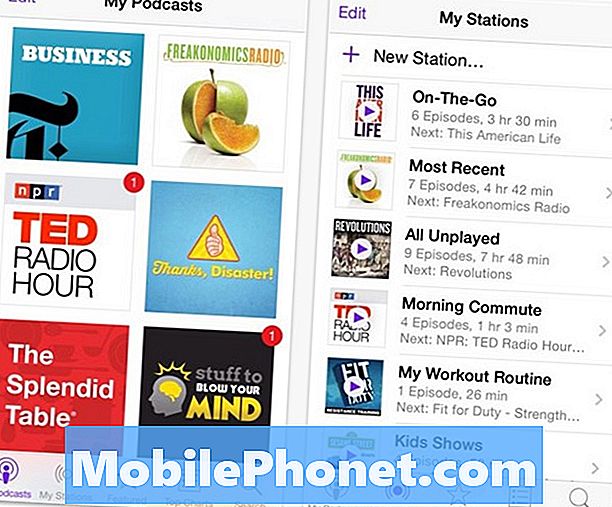Περιεχόμενο
- Εγγραφή των Κλιπ παιχνιδιών του Xbox One
- Επεξεργασία των Κλιπ παιχνιδιών του Xbox One
- Μεταφόρτωση των Κλιπ παιχνιδιών του Xbox One
- Δοκάρι
Μοιραστείτε το Xbox One με κλιπ παιχνιδιού στο YouTube και παραλείψτε να μιλήσετε για τις μεγαλύτερες επιτυχίες σας στους αγαπημένους σας τίτλους. Δείτε πώς να το κάνετε αυτό.
Το Xbox One, το Xbox One S και το Xbox One X διαθέτουν το GameDVR.Αυτή η δυνατότητα λογισμικού καθιστά δυνατή την κοινή χρήση των κλιπ παιχνιδιών του Xbox One με το YouTube, το Xbox Live και το Mixer. Κάθε φορά που παίζετε ένα παιχνίδι, η κονσόλα σας καταγράφει αυτόματα βίντεο και αποθηκεύει προσωρινά. Εάν θέλετε να μοιραστείτε κλιπ παιχνιδιών Xbox One, το μόνο που χρειάζεται να κάνετε είναι να πείτε στην κονσόλα σας να αποθηκεύσει την καταγραφή της ό, τι συνέβη ακριβώς αντί να την διαγράψει.

Εγγραφή των Κλιπ παιχνιδιών του Xbox One
Η κοινή χρήση των κλιπ παιχνιδιών Xbox One στο YouTube ξεκινά με την εγγραφή του ίδιου του footage. Το GameDVR λειτουργεί πάντα για σας στο παρασκήνιο. Χρειάζεται μόνο να του πείτε τι στιγμές θέλετε να αποθηκεύσετε και πόσο καιρό να κάνετε τα κλιπ σας.
Πατήστε το λαμπερό Xbox λογότυπο στο Xbox One Controller. Αυτό ανοίγει τον Οδηγό Xbox στο αριστερό άκρο της οθόνης σας.

Χρησιμοποιήστε το χειριστήριο στο χειριστήριο για να επιλέξετε το Broadcast & Capture στο εσωτερικό του Οδηγού Xbox. Είναι το δεύτερο εικονίδιο από τη δεξιά πλευρά του οδηγού.

Τώρα επιλέξτε Προηγμένες ρυθμίσεις από το μενού.

Χρησιμοποιήστε το Πιάνω ρυθμίσεις στο δεξί μέρος για να προσαρμόσετε το GameDVR. Μπορείτε να κάνετε τα κλιπ σας μακρύτερα ή μικρότερα, αλλά γνωρίζετε ότι τα μεγαλύτερα κλιπ θα πάρουν περισσότερο χώρο στην κονσόλα σας.

Δεδομένου ότι ο χώρος αποθήκευσης και η απόδοση μπορούν να επηρεάσουν το gameplay σας, η Microsoft περιορίζει την ανάλυση των εγγραφών DVR του Game ανάλογα με το Xbox One που διαθέτετε. Το Xbox One και το Xbox One S μπορούν να μεταβούν σε εγγραφή βίντεο 1080p, αλλά περιορίζουν τον χρόνο εγγραφής σας σε δύο λεπτά. Μπορείτε να μοιραστείτε τα κλιπ παιχνιδιών 4K Xbox One στο YouTube με το Xbox One X. Η προσθήκη εξωτερικού σκληρού δίσκου σε οποιοδήποτε Xbox μπορεί να επεκτείνει το μέγιστο χρόνο εγγραφής σας.
Διαβάστε: Πώς να προσθέσετε έναν σκληρό δίσκο στο Xbox One για περισσότερη αποθήκευση
Βγείτε από την εφαρμογή Ρυθμίσεις και ανοίξτε το αγαπημένο σας παιχνίδι. Για να εγγράψετε ένα βίντεο κλιπ για κοινή χρήση, πατήστε το λογότυπο του Xbox στον ελεγκτή. Στη συνέχεια, πατήστε το Χ κουμπί. Η κονσόλα σας θα σας ενημερώσει πότε έχει καταγράψει το κλιπ σας. Αν φοράτε ένα ακουστικό συνομιλίας, πείτε "Xbox, καταγράψτε αυτό."
Επεξεργασία των Κλιπ παιχνιδιών του Xbox One
Πριν να μοιραστείτε τα κλιπ παιχνιδιών του Xbox One στο YouTube, ίσως να θέλετε να το επεξεργαστείτε για λόγους σαφήνειας. Μπορείτε να το κάνετε απευθείας από την κονσόλα σας. Πατήστε ξανά το λογότυπο Xbox στο χειριστήριο σας και επιστρέψτε στο μενού Broadcast & Capture.
Επιλέγω Πρόσφατες συλλήψεις.

Τώρα χρησιμοποιήστε το πρόγραμμα περιήγησης Recent Captures για να περάσετε από όλα όσα έχετε καταγράψει βίντεο πρόσφατα. Επιλέξτε το βίντεο κλιπ που θέλετε να επεξεργαστείτε.

Τώρα επιλέξτε το Επεξεργασία στο αναδυόμενο μενού.

Για να επεξεργαστείτε τα κλιπ, χρειάζεστε την εφαρμογή Upload Studio που είναι εγκατεστημένη στο Xbox One. Αν η εφαρμογή δεν είναι ήδη εγκατεστημένη, η κονσόλα σας θα σας μεταφέρει στο Microsoft Store για να το κατεβάσετε. Το Upload Studio είναι ένας πλήρης επεξεργαστής βίντεο, οπότε μπορεί να χρειαστεί λίγος χρόνος για λήψη.
Μεταφόρτωση των Κλιπ παιχνιδιών του Xbox One
Τώρα είναι τελικά η ώρα να μοιραστείτε τα παιχνίδια του Xbox One με το YouTube. Ο οδηγός και το λογισμικό Xbox σας επιτρέπουν να μοιράζεστε αυτόματα κλιπ παιχνιδιών στο Xbox Live. Πρέπει να κατεβάσετε την εφαρμογή YouTube στο Xbox One για να μεταφορτώσετε τα κλιπ σας στο YouTube με μη αυτόματο τρόπο.
Πάτα το Xbox λογότυπο στο ελεγκτή σας για να ανοίξετε τον Οδηγό Xbox.
Επιλέγω Τα παιχνίδια και οι εφαρμογές μου.

Μέσα από τα παιχνίδια και τις εφαρμογές μου, επιλέξτε Εφαρμογές στην αριστερή πλευρά της οθόνης σας.

Ψάξτε για το YouTube app στη λίστα των εγκατεστημένων εφαρμογών και παιχνιδιών. Αν υπάρχει, ανοίξτε την εφαρμογή. Κάντε λήψη της εφαρμογής από το Microsoft Store στην κονσόλα σας, εάν δεν την έχετε ήδη εγκαταστήσει.
Ανοίξτε το YouTube από το Τα παιχνίδια και οι εφαρμογές μου μενού. Βεβαιωθείτε ότι έχετε συνδεθεί στην εφαρμογή με τον Λογαριασμό Google που είναι συνδεδεμένος με το κανάλι σας στο YouTube.

Χρησιμοποιήστε το χειριστήριο στο ελεγκτή σας για να τονίσετε το μενού στο αριστερά πλευρά της οθόνης σας.

Επιλέγω Ανεβάστε.

Επιλέξτε το κλιπ που θέλετε να προσθέσετε στο YouTube.

Αποφασίστε εάν θέλετε το βίντεο να είναι δημόσιο ή όχι.

Τέλος, επιλέξτε Ανεβάστε.

Μην απενεργοποιείτε την κονσόλα σας πριν τελειώσει η μεταφόρτωση του βίντεο σας στο YouTube. Μόλις τελειώσετε, μπορείτε να μεταβείτε στο smartphone ή στον υπολογιστή σας για να μοιραστείτε το βίντεο με άλλα άτομα στο YouTube ή να το φεισμίσετε.

8 καλύτερα δωρεάν παιχνίδια Xbox: Ιανουάριος 2018